
- •Упражнение 3. «Решение квадратного уравнения»
- •Часть 1. Подготовка формы
- •Часть 2. Размещение объектов и указание их свойств
- •Часть 3. Создание обработчиков событий
- •Часть 4. Доработка функциональных возможностей приложения
- •4.1. Ускорение работы с помощью клавиатуры
- •4.2. Защита от сбоев при вводе данных
- •Часть 5. Оптимизация программы
Упражнение 3. «Решение квадратного уравнения»
ПРЕДМЕТ УСВОЕНИЯ:
компонент GroupBox(группа);
свойство Position(размещение) формы и методClose(закрыть) формы;
свойство WordWrap(перенос строк) объектаLabel(метка);
свойства Default(выбор по умолчанию) иCancel(отмена по умолчанию) объектаButton(кнопка);
функции преобразования строки в число StrToFloatи числа в строкуFloatToStrиFloatToStrF;
обработчик события OnKeyPress(по нажатии клавиши);
назначение одногообработчика событий длянесколькихобъектов;
процедура ShowMessage(вывод сообщения);
смысл параметра SenderпроцедурDelphi; приведение параметраSenderк типу объекта.
ЗАДАНИЕ. Разработайте приложение для вычисления корней квадратного уравнения. Приложение должно иметь поля для ввода коэффициентов и область отображения решения. Окно может иметь следующий вид:

ХОД РАБОТЫ
Часть 1. Подготовка формы
Создайте проект. Активизируйте окно формы. Вокне инспектора объектовна страницеProperties (Свойства)укажите:
для свойства Name (Имя)– введитеFormKvur
для Caption (Заголовок)– введите текстУпражнение 3
Position (Размещение)– выберитеpoDesktopCenter (по центру Рабочего стола)
значения Width (Ширина)иHeight (Высота)– введите 500
в параметрах свойства Font (Шрифт)выберитеTimes New Romanи укажите размер шрифта12пт
Сохраните проект, выбрав меню File\ Save all (Файл\Сохранить все). При сохранении укажите вначале имя модуля проектаUnitKvur.pasи затем имя файла с текстом проектаProjectKvur.dpr
Часть 2. Размещение объектов и указание их свойств
В палитре компонентовна страницеStandard (Стандартные)выберите компонентLabel (Метка)и поместите этот объект в верхней части окна. Задайте для метки следующие свойства:
Name (Имя)– укажитеLabelTask
Caption (Заголовок)– введите текстВведите коэффициенты уравнения и нажмите на кнопку <Решить>
WordWrap (Перенос строк)– установитеTrue
размеры метки измените вручную так, чтобы отображались обе строки текста
В палитре компонентовна страницеStandard (Стандартные)снова выберите компонентLabel (Метка)и поместите его у левого края формы. Укажите для метки свойства:
Name –Label_а
Caption – впишите текстКоэффициент а
В палитре компонентовна страницеStandardвыберите компонентEdit (строка ввода)и поместите его на форме под меткой, указав свойства:
Name –Edit_а
Text – удалите текст, оставив поле пустым
размеры объекта подберите произвольно
Выделите объекты Label_аиEdit_а. Пользуясь копированием, поместите на форму еще две пары этих объектов. Измените их свойства для коэффициентовbиcквадратного уравнения. В итоге на форме должны находиться три метки с именамиLabel_а,Label_b, Label_cи три строки ввода с именамиEdit_а, Edit_b, Edit_c.
В палитре компонентовна страницеStandardвыберите компонентGroupBox (группа)и поместите его на форме справа. Задайте следующие свойства:
Name –GroupBoxAnswer
Caption – впишите текстРешение
размеры компонента подберите произвольно
Выделите компонент GroupBoxAnswerи разместите на нем еще две метки с именамиLabel_DиLabel_R для записи значений дискриминанта и корней уравнения. В свойствеCaptionметок весь текст удалите. Значение свойстваWordWrap (Перенос строк)обеих меток можно установитьTrue.
С помощью компонента Button, находящегося в палитре компонентовна страницеStandard, разместите в нижней части формы две кнопки. Укажите для них свойства:
Name – соответственноButton_R иButtonEnd
Caption – соответственноРешитьиЗавершить
Перейдите к окну кода программыи просмотрите описание объектов:
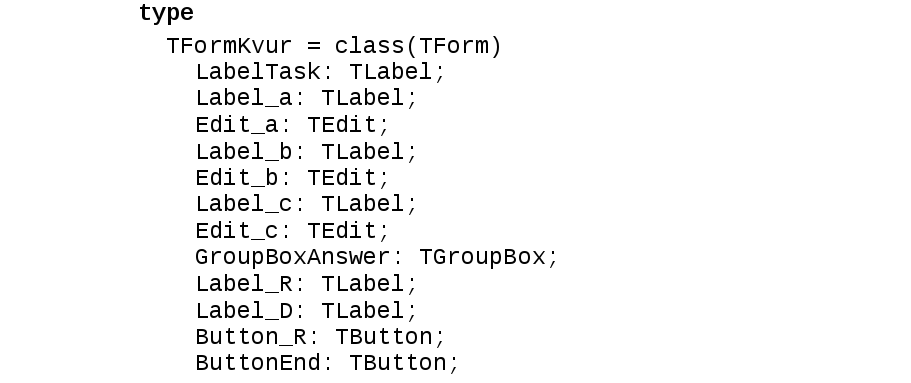
Вернитесь к окну формы.
Сохраните все изменения в проекте, выбрав меню File \ Save all.
Проверьте функциональность приложения, запустив его на исполнение клавишей F9. Закройте приложение.
